この記事は
という人に読んでいただき記事です。
この記事でNCのプログラムをパソコンで作る方法がわかります。
また、パソコンでNCのプログラムを作るメリットをお伝えしたい思っています。
CAD/CAMの記事ではありません。
メリット、デメリット
パソコンでプログラム
メリット
- プログラムの保存量はほぼ無限。
- いろいろなNC装置のプログラムも作れる。
- 編集ソフトにより機能は多様なので、自分に合ったものを選べる。
デメリット
- プログラムの入出力が必要。
- パソコンが必要。
- 基本的なパソコンスキルが必要。
NC装置でプログラム
メリット
- プログラムの入出力は不要。
- プログラミング支援機能がある場合は素早く作れる。
- 加工中のトラブルに即対応できる。
デメリット
- プログラムの保存量は少ないことが多い。
- メーカーや内臓ソフトの違いにより、個別に慣れるまで時間がかかる。古いNC装置の場合、コピー機能さえないものもある。
- パソコンが工作機械から離れた場所にある場合、トラブルに気付きにくい。
入出力の手間や初期費用は必要になりますが、パソコンのほうが作業性は良いですね。特にプログラム保存数やNC装置の機能に左右されずプログラミングできるのはオススメポイントです。
機械加工のプログラムをパソコン(Windows)で作る方法を紹介します。
データの入出力について
NC装置へデータを入れる場合は入力(リード)
NC装置からデータを出す場合は出力(パンチ)です。
記憶装置に入出力
NC装置にUSBが使える場合は簡単に入出力が行えますが、コンパクトフラッシュの場合はアダプターが必要(ファナックなど)になる場合があります。また、フロッピーディスクの使えるものもあります。
具体的な方法についてはNC装置の取扱説明書に従ってください。
パソコンについては、USBは標準的についていますが、コンパクトフラッシュの場合カードリーダーが、フロッピーディスクの場合には外付けのフロッピーディスクドライブが必要になる場合が多いと思います。購入の際は、仕様をご確認ください。
RS-232Cを使う方法
RS-232Cインターフェースを使う方法は、直接パソコンとつなげる方法と、入出力装置を使う方法の2通りあります。
入出力装置に関しては高額になるのでここでは説明しません。
詳しく知りたい方は「NC 入出力装置」で検索してみてください。
いくつか販売メーカーがでてきます。
直接パソコンをつなげる方法は、変換ケーブルと、データの送受信用のパソコンのソフトが必要になります。ケーブルは安価で販売してあり、ソフトもフリーソフトがいくつかあります。
こちらのRS-232Cを使う方法は結構手間がかかります。
私自身試していないので機会があれば実際に試してみたいと思います。
詳しくは「NC入出力」で検索して下さい。
パソコンで編集
実際にNC装置のプログラムを実際に出力してパソコンでみましょう。
1.とりあえずWindowsのメモ帳でファイルを開いてください。
改行がされてない場合はワードパットで開いてください。
2.何かパソコンで簡単な編集をして、逆の手順でNC装置に入力してください。
3.NC装置で編集内容を確認して問題なければ
編集作業をパソコンで行えるようになりました。
編集ソフトについて
NCプログラム専用の編集ソフトもネット検索で見つかりますが情報が少なく、私の知識不足でここでは紹介できません。ご了承ください。
文字(テキスト)編集ソフトなら、NCプログラムの作成、編集は問題なくできます。しかし、メモ帳やワードパットより高機能なソフトをおすすめします。
ワード
Windowsの有名なソフトです。ワープロソフトで高機能には間違いないのですが、NCのプログラムで使うにはもう少しシンプルな方が良い気がします。
秀丸エディタ
テキストエディタで(文字編集ソフト)、シェアソフト で無料でお試し利用できるが、一定期間以上使う場合はライセンスを購入が必要。税別4000円です。
サクラエディタ
無料のテキストエディタです。
WZエディタ
有料テキストエディタで約8000円くらいです。
このあたりがよくNCプログラム用で使われているようです。予算や機能など、用途に合ったものを探してみてください。
編集ソフトはこちらの記事
秀丸エディタのインストール方法はこちら
具体的には
パソコンは何でも良いですよ!
パソコンと聞くとスペックを気にする方もいると思いますが、基本的にNCプログラムの編集用なら何でもよいです。
CAD/CAMや加工シミュレーションソフトを使うなら別ですが、家庭用や古いもので十分です(使えればOK)。むしろ練習用には望ましいです。
ちなみに私は最近まで使わなくなった古い家庭用ノートパソコン(Windows XP)でNCのプログラムを作ってました。
ソフトは秀丸エディタ
編集ソフトも最初は何でもよいと思いますが、私は秀丸エディターを使っています。保存済みのプログラムを使いたいとき検索するのも簡単で、また、ヘルプ(使い方の説明)も他のソフトよりわかりやすいと思います。
でもNC装置に直接打ってきたから・・・
直接打つのも良いですよね!「すぐ打って」「すぐ加工」する。速い人はホントに速い‼
最近はいろいろ機能も豊富で、慣れれば慣れるほど速くなるって感じですよね。
まとめ
特に不便を感じていないなら機械に直接打つのも良いと思います。
しかし、「もう少し楽な方法を」とか「もっと効率的に」とか考えるならパソコンでのプロクラムミングをオススメします。
- プログラムの保存量はほぼ無限。
- いろいろなNC装置のプログラムも作れる。
- 編集ソフトにより機能は多様なので、自分に合ったものを選べる。
仮に初期費用でパソコン、メモリー約10万円かかったとします。一日10分の効率化できたと仮定して、機械の時間チャージ4000円として一年を200日として約13万円回収できる計算になります。かなり大雑把な計算ですがいかがでしょうか?
以上です。参考にしていただければ幸いです。
最後まで読んでいただきありがとうございました。

































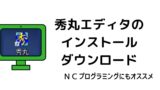


















NC装置により、USBメモリーやコンパクトフラッシュは容量が大きいものは使えないことがあります。
ちなみに私は古いデジタルカメラに使っていたコンパクトフラッシュを使っています。倉庫に眠っているかもしれませんね。